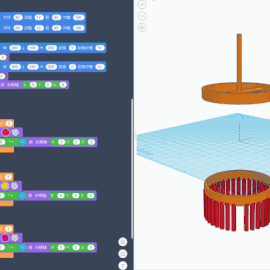案例1:制作一个彩色的4色气球。
下面让我们用移动工具来看看,如何实现这个设想。
首先从左侧拖曳一个球形的积木到工作平面上,现在我们已经在工作平面上建立了一个球形。
并且根据自己的爱好选择合适的颜色。
然后拖曳移动积木到工作区域,这里我们分别将不同颜色的球形几何体沿着X轴和Y轴方向移动5cm,如果是沿着X轴和Y轴的反方向移动的话,那么就需要输入-5这个数值。
提示:记住这三种颜色和名称,红色代表X轴,绿色代表Y轴,蓝色代表Z轴。其交叉点称为坐标原点。
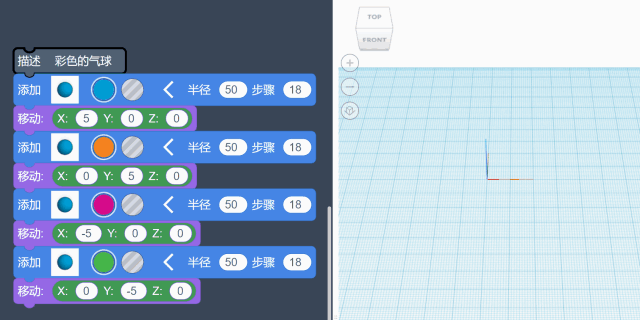
彩色气球参考链接:https://www.tinkercad.com/things/klnUN5kzAgI
现在单击工具栏上的播放按钮,让我们来查看我们的积木块的运行效果吧。
案例2:制作一朵白云。
首先从左侧拖曳一个球形的积木到工作平面上,现在我们已经在工作平面上建立了一个球形,并且将其颜色改为白色。
为了增加云彩外观的变化,我们采用了不同的球形半径,使得云彩看起来更加的生动活泼。这里我们尝试使用了20cm、25cm和18cm作为半径。
然后拖曳移动积木,为了模拟云彩高低起伏和位置上的不同变化,这里我们分别将不同颜色的球形几何体沿着X轴、Y轴和Z轴方向移动一定的距离,如果是沿着X轴、Y轴和Z轴的反方向移动的话,那么就需要输入负的数值。
提示:请注意观察不同坐标数值,最终效果会有何不同?可以尝试使用不同的坐标来改变云彩的外观。
思考:步骤参数,默认为30,如果修改这个数值会给我们云彩的外观带来什么影响?
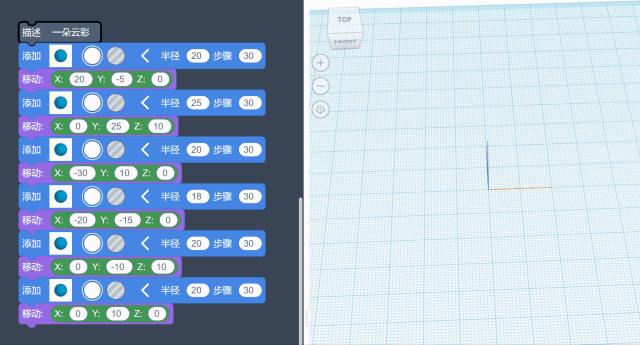
一朵云彩参考链接:https://www.tinkercad.com/things/hfseEPX9Mii
现在单击工具栏上的播放按钮,让我们来查看我们的积木块的运行效果吧。
【拓展练习】制作一个新年红包,上面写着“福”字。
新年红包参考链接: https://www.tinkercad.com/things/aoXMRSjHDPw
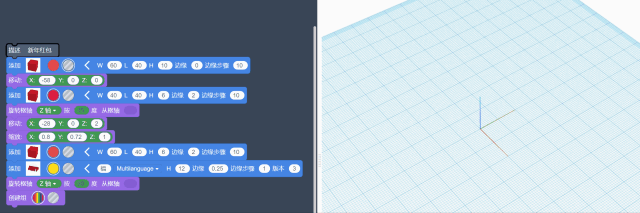
总结:
本节课学习了空间物体的X轴、Y轴和Z轴的基本坐标和位置变化带来的外观效果变化。
这些将是在后面的建模中经常使用到,一定要熟练掌握这些技能!
注:全部内容时长约30分钟可以完成。
说明:此学习资料中的积木中文翻译源自于TINKERCAD,可能将来发生变动,以TINKERCAD最新版翻译为准。